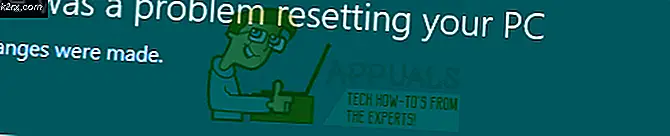'Güvenlik Katmanı Bir İşleme Hatasıyla Karşılaştığından L2TP Bağlantısı Denemesi Başarısız Oldu' Nasıl Onarılır
Bir L2TP bağlantısı, Katman 2 Tünel Protokolü'nü kullanır ve çoğunlukla Sanal Özel Ağları desteklemek için kullanılır. Sanal Özel Ağ (VPN), bağlantının kaynağından farklı bir alanda bulunan bir sunucu üzerinden bağlantıyı yansıtarak bağlantının kaynağını maskelemek için kullanılır. Bu, birçok kişinin bazı güvenlik kısıtlamalarını aşmak için konumlarını belirli web sitelerinden gizlemelerine yardımcı olabilir.
Ancak, son zamanlarda, kullanıcıların bir VPN bağlantısı kuramadıkları ve "L2TP bağlantı girişimi başarısız oldu çünkü güvenlik katmanı uzak bilgisayarla ilk görüşmeler sırasında bir işleme hatasıyla karşılaştı”Bunu yapmaya çalışırken hata döndü. Bu yazıda, tetiklenmesinin nedenlerini tartışacağız ve ayrıca tamamen düzeltmek için uygulanabilir çözümler sunacağız.
“L2TP Bağlantısı Denemesi Başarısız” Hatasına Neden Olan Nedir?
Birden çok kullanıcıdan çok sayıda rapor aldıktan sonra, sorunu araştırmaya karar verdik ve tamamen düzeltmek için bir dizi çözüm geliştirdik. Ayrıca tetiklenme nedenlerini araştırdık ve aşağıdaki gibi sıraladık.
Artık sorunun doğası hakkında temel bir anlayışa sahip olduğunuza göre, çözümlere doğru ilerleyeceğiz. Çatışmaları önlemek için bunları verildikleri sırayla uyguladığınızdan emin olun.
1.Çözüm: MS-CHAP v2'yi Etkinleştirme
Windows 10'da bir VPN'e bağlanmaya çalışmadan önce Microsoft CHAP v2 protokolünün etkinleştirilmesi önemli olduğundan, bu adımda protokolü etkinleştireceğiz. Bunun için:
- VPN bağlantısının uygun şekilde yapılandırıldığından emin olun. kimlik bilgileri bağlanmaya ve bağlantı eklemeye çalıştığınız VPN sunucusunun
- Bağlantı eklendiğinde, görünmek içinde ağ bağdaştırıcısı listesi.
- "pencereler” + “R"Açmak için"Çalıştırmak" Komut istemi.
- Yazın "ncpa.cplAğ Bağdaştırıcısı Ayarlarını açmak için "yazın ve" Enter "tuşuna basın.
- Sağ tıklayın "VPN”Eklenmiş olan bağlantı ve seçin“Özellikleri“.
- Tıkla "Güvenlik" sekmesini ve kontrol edin "Bu Protokollere İzin Verin"seçeneği.
- Kontrol edin "Microsoft-CHAP Sürümü 2"Seçeneğini seçin ve tıklayın "TAMAM MI".
- VPN'e bağlanmayı deneyin ve Kontrol sorunun devam edip etmediğini görmek için.
Çözüm 2: LCP Uzantılarını Etkinleştirme
PPP Ayarlarının LCP Uzantılarına izin verecek şekilde yapılandırılması da önemlidir, bu nedenle bu adımda VPN özelliklerini değiştireceğiz ve uzantıları etkinleştireceğiz. Bunun için:
- "pencereler” + “R"açmak için"Çalıştırmak" Komut istemi.
- Yazın "ncpa.cpl" ve bas "Giriş” Ağ Bağdaştırıcısı Ayarlarını açmak için.
- Sağ tıklayın "VPN”Eklenmiş olan bağlantı ve seçin“Özellikleri“.
- Tıkla "Seçenekler"Sekmesini seçin ve"PPP Ayarları“.
- Kontrol edin "LCP Uzantılarını Etkinleştir" seçeneğini tıklayın ve “TAMAM MI" buton.
- Yine, "TAMAM MIAyarlarınızı kaydetmek için "seçeneği.
- VPN'e bağlanmayı deneyin ve Kontrol sorunun devam edip etmediğini görmek için.